Einleitung
In diesem Dokument wird eine Methode zum Sammeln von Tech Support-Paketen von Intersight Managed-Servern beschrieben.
Voraussetzungen
Anforderungen
Es gibt keine spezifischen Anforderungen für dieses Dokument
Verwendete Komponenten
Dieses Dokument ist nicht auf bestimmte Software- und Hardware-Versionen beschränkt.
Die Informationen in diesem Dokument beziehen sich auf Geräte in einer speziell eingerichteten Testumgebung. Alle Geräte, die in diesem Dokument benutzt wurden, begannen mit einer gelöschten (Nichterfüllungs) Konfiguration. Wenn Ihr Netzwerk in Betrieb ist, stellen Sie sicher, dass Sie die möglichen Auswirkungen aller Befehle kennen.
Hintergrundinformationen
Bei einem Netzwerkausfall in der Intersight-Cloud kann das TAC keine Dateien des technischen Supports aus der Ferne erfassen. Diese Dateien sind weiterhin erforderlich, um UCS-bezogene Probleme ordnungsgemäß zu diagnostizieren und zu beheben.
Lösung
Sammlung des technischen Supports:
Server
Nachdem Sie sich bei Intersight angemeldet und Ihre Kontorolle ausgewählt haben, wählen Sie Infrastructure Service aus dem Menü in der oberen Leiste aus:

Navigieren Sie im Navigationsbereich ganz links zu Operate > Servers (Betrieb > Server):

Verwenden Sie im Aktionsbereich auf der rechten Seite die erforderlichen Filter, um den Server zu finden, der die Sammlung des technischen Supports benötigt ("imm" im Beispiel unten):

Wählen Sie die 3 Punkte ganz rechts auf dem Server aus:

Im nun angezeigten Untermenü wählen Sie unten "Collect Tech Support Bundle":

Gehäuse
Melden Sie sich bei Intersight an, wählen Sie Ihre Account-Rolle aus, und navigieren Sie zu Infrastructure Service, wie im Abschnitt "Servers" oben gezeigt.
Wählen Sie Chassis aus dem Navigationsmenü ganz links aus:
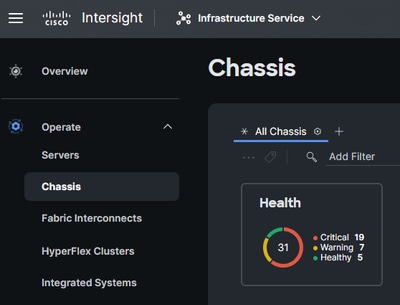
Verwenden Sie im Aktionsbereich auf der rechten Seite die erforderlichen Filter, um das Chassis zu finden, für das eine Sammlung von technischem Support erforderlich ist ("imm" im Beispiel unten):
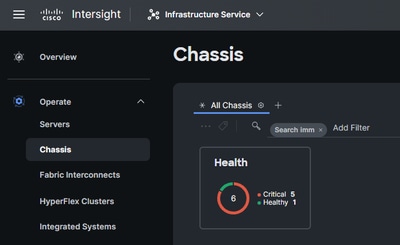
Wählen Sie die 3 Punkte ganz rechts auf dem Chassis aus:

Im nun angezeigten Untermenü wählen Sie unten "Collect Tech Support Bundle":
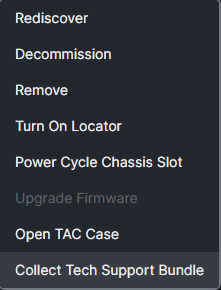
Fabric Interconnects:
Melden Sie sich bei Intersight an, wählen Sie Ihre Account-Rolle aus, und navigieren Sie zu Infrastructure Service, wie im Abschnitt "Servers" oben gezeigt.
Wählen Sie im Navigationsmenü ganz links Fabric Interconnects aus:
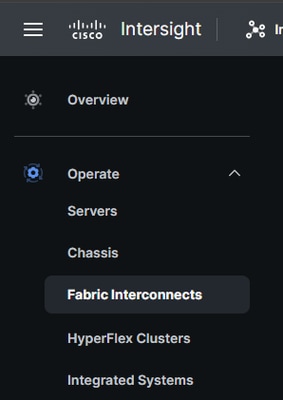
Verwenden Sie im Aktionsbereich auf der rechten Seite die erforderlichen Filter, um das Chassis zu finden, für das eine Sammlung von technischem Support erforderlich ist ("imm" im Beispiel unten):

Wählen Sie die 3 Punkte ganz rechts auf dem Fabric Interconnect-Element aus:

Im nun angezeigten Untermenü wählen Sie unten "Collect Tech Support Bundle":

Herunterladen von Collected Tech Support-Paketen
Wählen Sie aus dem Menü in der oberen Leiste System:

Wählen Sie auf dem Systembildschirm links im Navigationsmenü die Option Tech Support Bundles (Technische Support-Pakete) aus:

Wählen Sie im Fenster für technische Support-Pakete die Option Herunterladen, um die Datei auf der lokalen Workstation zu speichern:

Hinweise
Weitere Methoden zum Sammeln von Tech Support-Paketen über PID, Seriennummer und Plattformtyp finden Sie hier:
https://www.cisco.com/c/en/us/td/docs/unified_computing/Intersight/b_Intersight_Managed_Mode_Configuration_Guide/b_intersight_managed_mode_guide_chapter_010011.html#id_127370






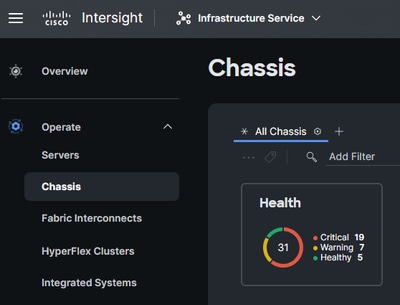
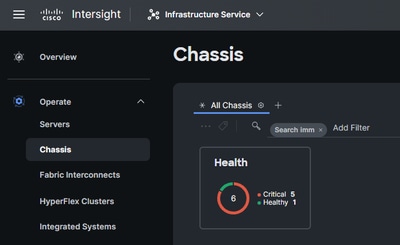

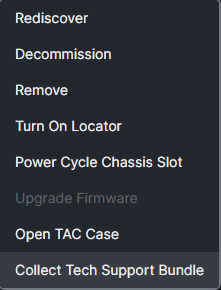
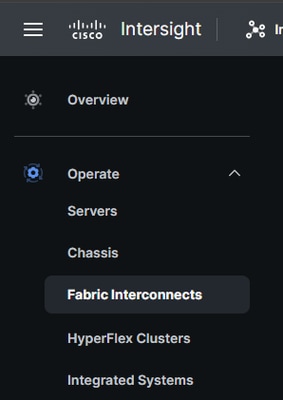






 Feedback
Feedback